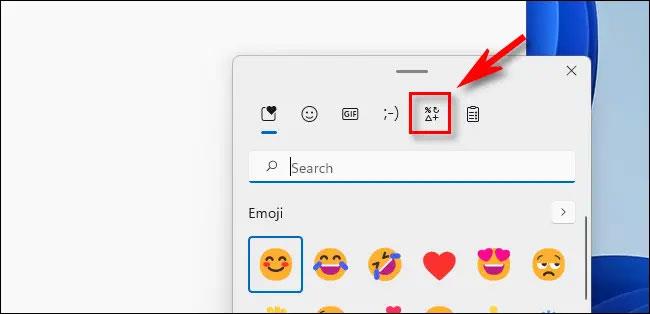Norite įvesti ilgą brūkšnį „—“, vadinamą em brūkšniu „Windows“ asmeniniame kompiuteryje arba „Mac“, bet niekaip nerandate jo klaviatūroje, tad ką daryti? Išsiaiškinkime žemiau.
Kas yra em dash?
Brūkšnys em (-) yra specialus brūkšnelio tipas, ilgesnis nei įprastas brūkšnys (-) ir dažniausiai naudojamas kablelių, dvitaškių ar skliaustų vaidmeniui pakeisti atsižvelgiant į kontekstą. Em brūkšneliai padės pokalbiui ar tekstui tapti ryškesniu pagal kontekstą, išlaikant sakinio eigą.
Vardo „tu“ kilmė taip pat gana sudėtinga. Jis kilęs iš fizinio spausdinimo termino, kur „em“ iš esmės yra didžiausias atskiros raidės aukštis šriftu, kurio dabartinis dydis.
Kaip įvesti em dash sistemoje Windows
„Windows 10“ ir „Windows 11“ yra keli skirtingi brūkšnelio įvedimo būdai. Štai du paprasčiausi būdai:
- Alt + 0151 : naudodami klaviatūrą su tam skirta skaičių klaviatūra įsitikinkite, kad įjungtas Num Lock. Tada laikykite nuspaudę klavišą Alt ir greitai įveskite skaičius 0151 skaičių klaviatūra. Kai atleisite klavišą Alt, atsiras brūkšnys em.
- Naudokite jaustukų meniu : pirmiausia atidarykite jaustukų meniu klaviatūroje paspausdami „Windows“ + tašką („.“). Kai pasirodys meniu, spustelėkite piktogramos mygtuką, kuris atrodo kaip didžioji raidė sistemoje „Windows 10“, o keturi maži raibuliuojantys simboliai sistemoje „Windows 11“. Jaustukų meniu slinkite žemyn ir sąraše pasirinkite brūkšnelį .
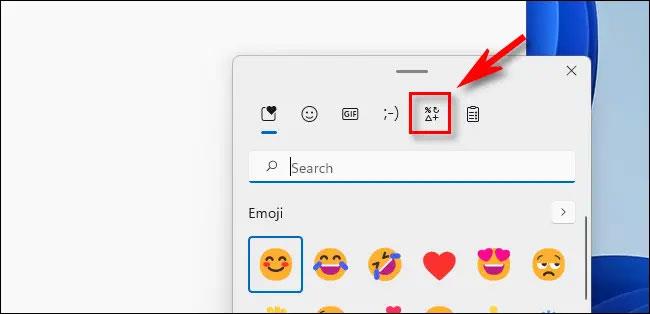
Kaip įvesti em dash „Mac“.
„Mac“ kompiuteryje taip pat labai paprasta įvesti brūkšnelius. Teksto lauke jums tereikia paspausti klaviatūros klavišų kombinaciją Shift + Option + minuso ženklą ("-"). Iš karto pasirodys brūkšnys em.
Tikimės, kad šis straipsnis jums bus naudingas.